Kot kandidat za Manjaro je idealno imeti v živo zagonski USB. USB v živo nudi priročen način za začetnike, da preizkusijo distribucijo, ne da bi jo namestili v sistem.
V tem članku opisujemo različne načine ustvarjanja zagonskega USB-ja Manjaro v sistemih Windows in Linux.
Kako začeti
Preden začnete, prenesite datoteko ISO z uradnega spletnega mesta Manjaro. Trenutno Manjaro ponuja tri namizna okolja, ki jih izberete po svojih željah.
Ustvarite zagonski USB Manjaro v sistemu Windows
Za zapisovanje slike Manjaro ISO v USB potrebujemo orodje, ki to opravi. Na voljo je veliko programske opreme; vendar uradna spletna stran Manjaro predlaga uporabo pripomočka Rufus.
Kljub svoji majhnosti je Rufus uporaben za številne vzroke. Formatira USB-je / CD-je za ustvarjanje zagonskih bliskovnih pogonov za delo na neinstaliranem OS ali ustvarjanje namestitvenih medijev iz USB-ja v živo.
Prenesite in namestite pripomoček ter priključite pogon USB na vrata. Zdaj zaženite aplikacijo Rufus. Kot je prikazano na spodnjem posnetku zaslona, samodejno prepozna priloženi USB.
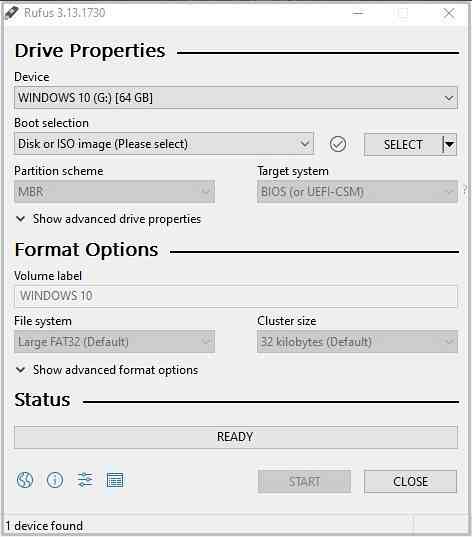
Zdaj kliknite »Izberi«, da zajamete datoteko ISO Manjaro, ki jo želite zapisati v izbrano napravo.
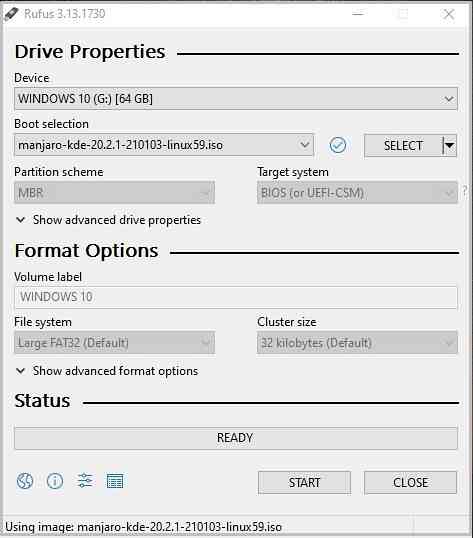
Pripomoček Rufus samodejno izbere vrsto particije diska in ciljni sistemski način BIOS-a (UEFI / Legacy). Vendar je bolje potrditi particijsko shemo tako, da odprete okno za upravljanje diskov in z desno miškino tipko izberete »Lastnosti« in odprete zavihek »Glasnost«. Preverite vrsto particije v možnosti Partition Style. Podobno preverite tudi način BIOS.
Po preverjanju kliknite »Start«, da začnete postopek zapisovanja slik ISO. Pojavi se zaslon za izbiro pravilnega načina zapisovanja. Izberite priporočeni način slike ISO.
Rufus se prikaže z opozorilnim zaslonom za formatiranje pogona, če imajo podatki varnostno kopijo, in za nadaljevanje postopka kliknite »V redu«.
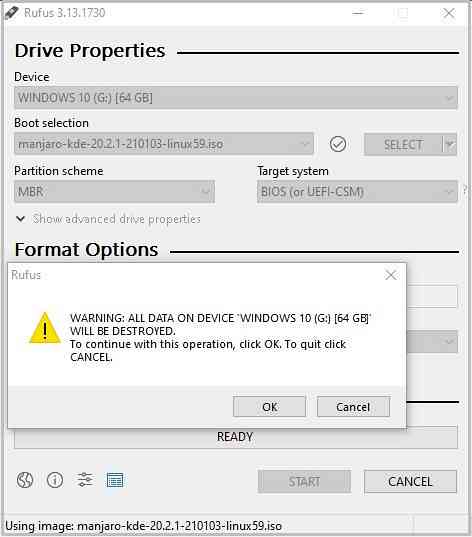
Prikaže se vrstica napredka za sledenje postopku zapisovanja slike. Ko končate, znova zaženite napravo in pritisnite zagonsko tipko, da začnete postopek zagona z USB-ja.
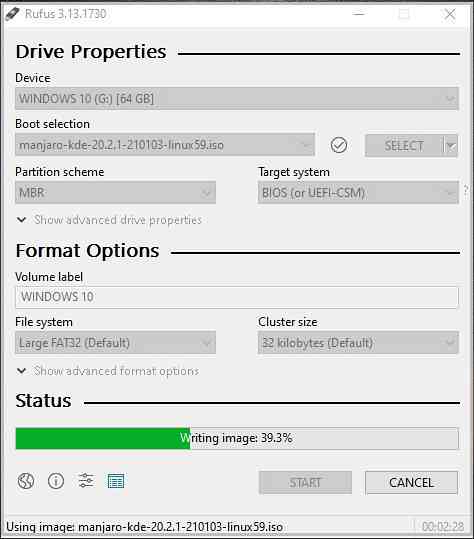
Ustvarite zagonski USB Manjaro v Linuxu prek GUI
V distribuciji Linuxa je uporabnikom na voljo več orodij za ustvarjanje zagonskega Manjaro USB v Linuxu. Za to vadnico izberemo privzeti pripomoček Ubuntu, znan kot "Startup Disk Application", in program ImageWriter, saj je skupnost Manjaro najbolj predlagana in najprimernejša pripomoček.
ImageWriter
ImageWriter je neodvisna aplikacija, ki jo je mogoče prenesti iz katerega koli skladišča / upravitelja paketov ali upravitelja programske opreme. Po prenosu vstavite bliskovni pogon USB in odprite pripomoček.
Kliknite sredinsko ikono in se pomaknite do mape, ki vsebuje datoteko Manjaro ISO. Označite ISO in kliknite »Odpri«, da izberete sliko.
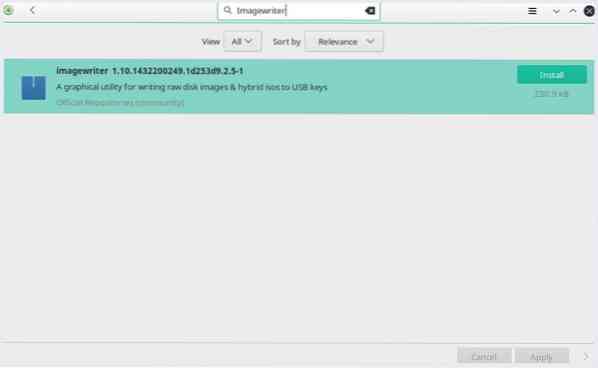
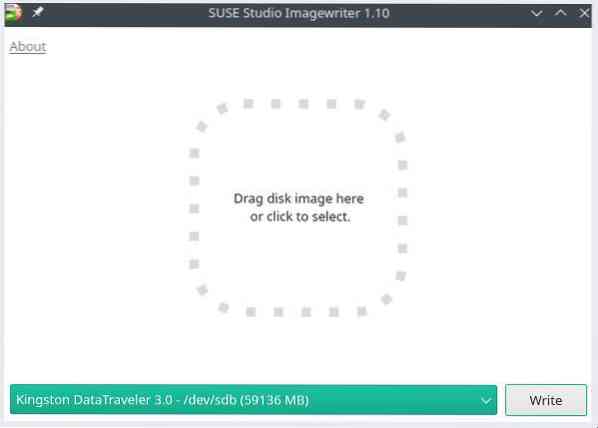
Nato izberite vstavljeni pogon USB in kliknite 'Write', da nanj zapišete sliko ISO.
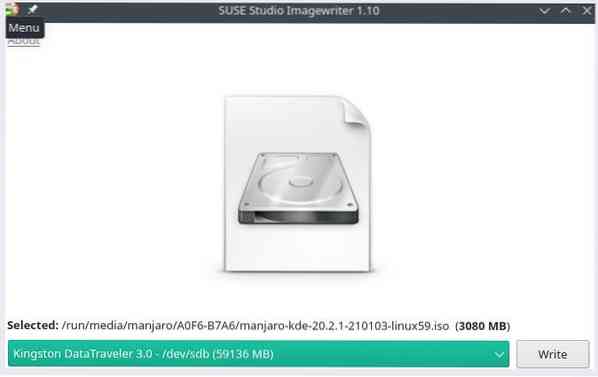
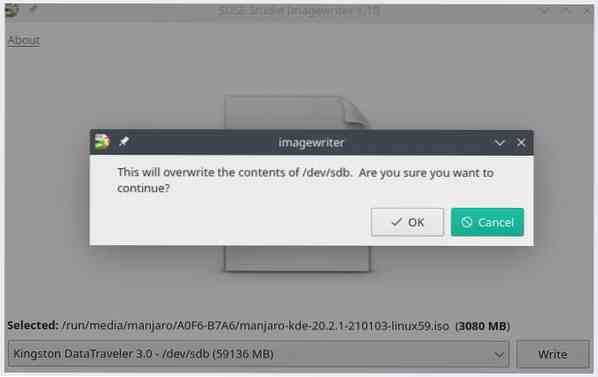
Pripomoček začne postopek zapisovanja vsebine Manjaro ISO na bliskovni pogon. Po zaključku je pogon USB pripravljen za namestitev Manjaro Linuxa na računalnik.
Ustvarjalec zagonskega diska
Če želite sliko Manjaro ISO zapisati na USB v Ubuntu, vstavite pogon USB in kliknite spodnjo levo ikono, da odprete Applications. Poiščite privzeti pripomoček Ubuntu 'Startup Disk Creator."
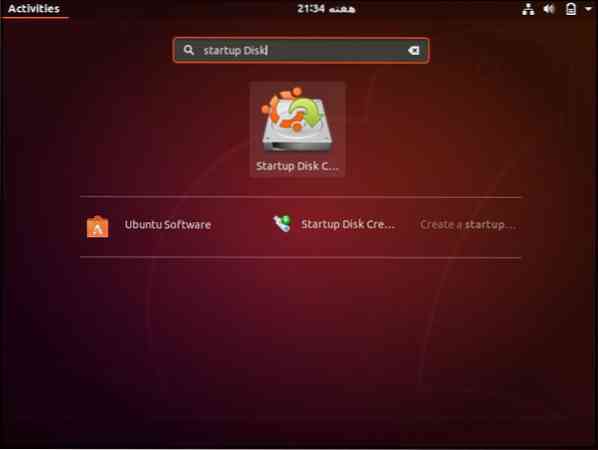
Odprite aplikacijo in kliknite »Drugo«, da zagotovite izvorno slikovno datoteko diska.
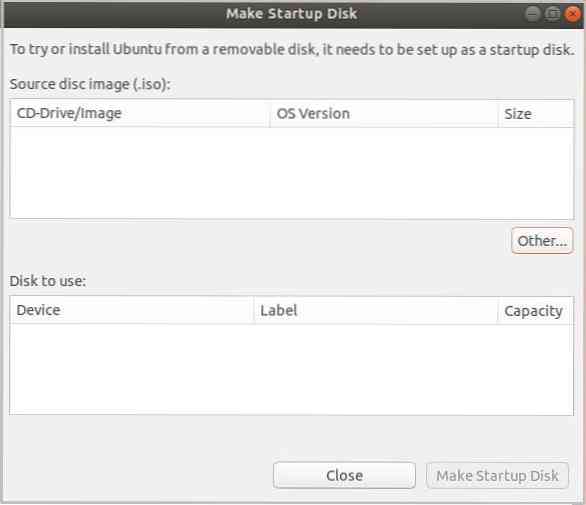
Orodje samodejno prepozna USB. Ko končate, kliknite »Make Startup Disk«, da zaženete slikovne datoteke na USB.
Ustvarite zagonski USB Manjaro v Linuxu prek CLI
Drug način za ustvarjanje živega Manjaro USB je prek terminala ukazne vrstice Linux. Vstavite pogon USB v vrata in z naslednjim ukazom preverite ime naprave, ki jo je Linux dodelil USB-ju.
[zaščiteno po e-pošti]: ~ $ fdisk -lIdentifikator diska: BFC9FB3F-BDFE-47F1-9660-51B2F5911961
Velikost začetka končnih sektorjev naprave
/ dev / sda1 2048 206847 204800 100M sistem EFI
/ dev / sda2 206848 239615 32768 16M Microsoft pridržana
/ dev / sda3 239616 723698391 723458776 345G Microsoftovi osnovni podatki
/ dev / sda4 723699712 724721663 1021952 499M Okolje za obnovitev sistema Windows
/ dev / sda5 724721664 1707761663 983040000 468.8G Microsoftovi osnovni podatki
/ dev / sda6 1707761664 1947377663 239616000 114.3G Linuxov datotečni sistem
Disk / dev / sdb: 57.75 GiB, 62008590336 bajtov, 121110528 sektorjev
Model diska: DataTraveler 3.0
Zgornji izhod prikazuje napravo USB z oznako / dev / sdb. Upoštevajte nalepko naprave, ki jo boste uporabili za nadaljnje ukrepe dd ukaz.
Glavna funkcionalnost pripomočka ukazne vrstice dd je podvajanje in pretvorba v / iz datotek v operacijskih sistemih Unix ali Unixu podobnih. To pomeni, da ukaz dd bere / piše v / iz datotek v ustreznih gonilnikih. Tako kot varnostno kopira celoten zagonski sektor trdega diska.
Zaženite naslednji ukaz, da na pogon USB zapišete sliko Manjaro Linuxa.
[e-pošta zaščitena]: ~ $ sudo dd bs = 4M, če = / pot / do / manjaro.izood = / dev / sdb status = napredek jezika = sinhronizacija
The če in od možnosti v zgornjem ukazu predstavljajo vhodno in izhodno datoteko, ki je oznaka naše naprave USB v operacijskem sistemu Linux. Zamenjajte / pot / do / manjaro.iso z dejansko potjo datoteke Manjaro ISO v vašem sistemu.
Ukaz dd naenkrat obdela en blok vnosa in ga zapiše v izhodno datoteko. Zgornji ukaz uporablja bs možnost branja in zapisovanja 4 megabajtov ISO slikovnih podatkov hkrati. Ker, stanje možnost natisne statistiko napredka na stderr.
Ukaz dd bo v pogon zapisal vsebino datoteke ISO, da bo ustvaril namestitveni medij Manjaro.
Zaključek
Članek prikazuje načine za ustvarjanje zagonskega Manjaro USB v živo iz vgrajenih privzetih aplikacij Linux in neodvisne programske opreme. Naučili smo se ustvariti namestitvene medije v uporabniškem vmesniku Windows in Linux ter pripomočku ukazne vrstice. Namestitveni medij omogoča učinkovit način za nove uporabnike, da preizkusijo najnovejšo distribucijo Manjaro in ga pozneje uporabijo za namestitev na trdi disk sistema.
 Phenquestions
Phenquestions


